CAD怎么插入和修改文字?
设·集合小编 发布时间:2023-03-21 15:44:22 245次最后更新:2024-03-08 11:39:27
CAD中我们经常用到文字,分为单行文字和多行文字,特别是一些需要标注内容比较多的图纸。那么下面将来告诉大家CAD怎么插入和修改文字,以及调整文字,做到文字使用轻松自如!
工具/软件
电脑型号:联想(Lenovo)天逸510S;系统版本:Windows7;软件版本:CAD2004
插入文字
第1步
打开CAD软件,在绘图栏中找到文字,如图,有单行文字和多行文字。或者直接用快捷键执行:DT为单行文字,MT为多行文字。

第2步
首先是单行文字:1、输入DT,回车。2、指定文字的起点。3、指定文字的高度。4、指定文字的旋转角度,然后回车。5、输入文字,完成。
后面还可以调整高度,角度等。


第3步
然后是多行文字MT:1、输入MT,回车。2、指定第一点。3、指定对角点(直接拉出这个矩形就可以)。4、输入文字(可以换行)。5、点击“确定”后完成。
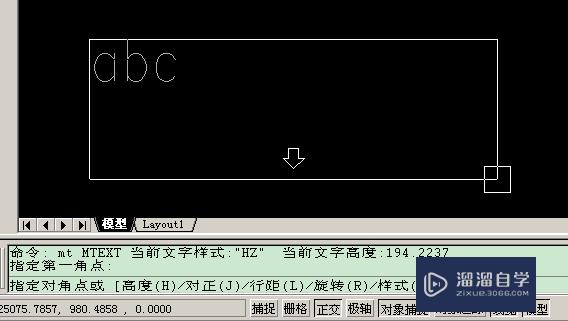


修改文字
第1步
当我们发现CAD中字写错了,文字大小、高度、字体等不符合要求时,我们就需要修改文字了。
方法一:Ctrl 1可以调出属性,在属性中修改。
方法二:双击文字,弹出一个对话框,如图,可以在对话框中修改,最后按“确定”完成。
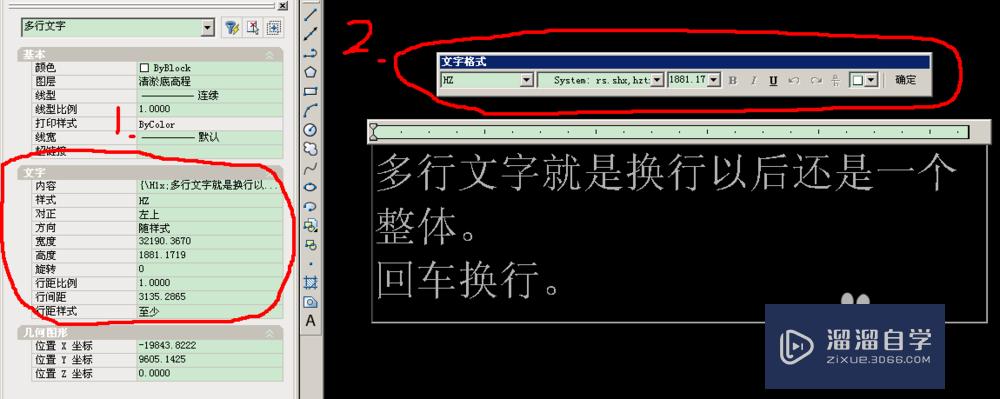
调整文字
第1步
还可以把文字调整为反向、倾倒等效果,还可以调整文字的角度。1、单击文字,用鼠标点击如图四点中的一点,然后可以左右移动以调整长度。

第2步
2、输入快捷键“ST”,弹出一个对话框,如图,在对话框里面可以调整文字方向和效果等。调整完直接点击右上角的“应用”。这样就完成了。

温馨提示
好了,以上就是“CAD怎么插入和修改文字?”这篇文章全部内容了,小编已经全部分享给大家了,还不会的小伙伴们多看几次哦!最后,希望小编今天分享的文章能帮助到各位小伙伴,喜欢的朋友记得点赞或者转发哦!
- 上一篇:CAD怎样绘制出台阶?
- 下一篇:CAD布局中怎样快速加入标准图框?
相关文章
广告位


评论列表